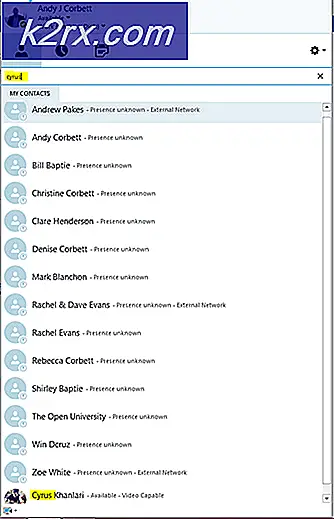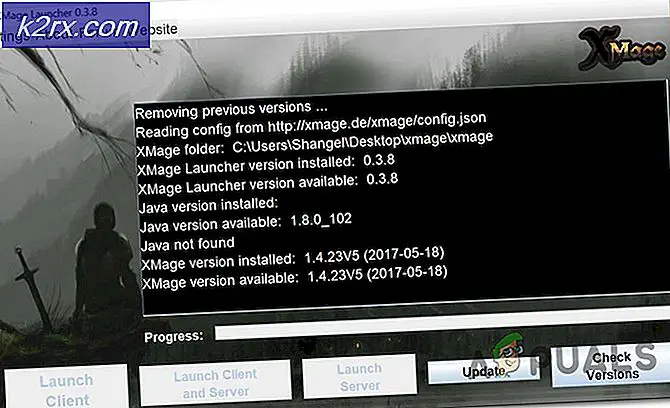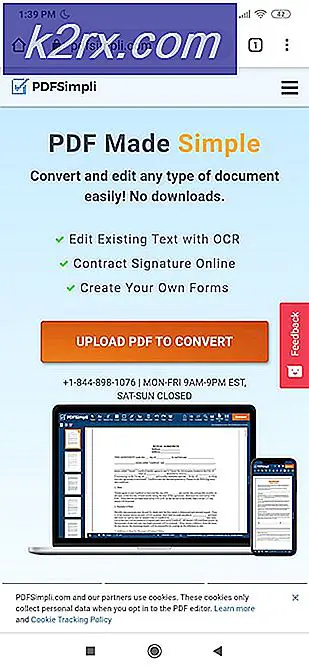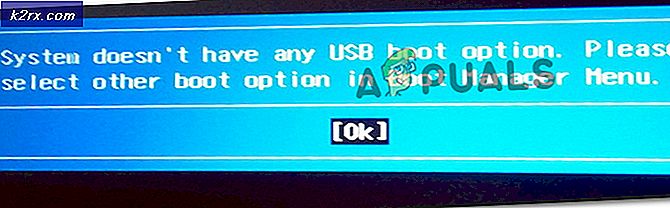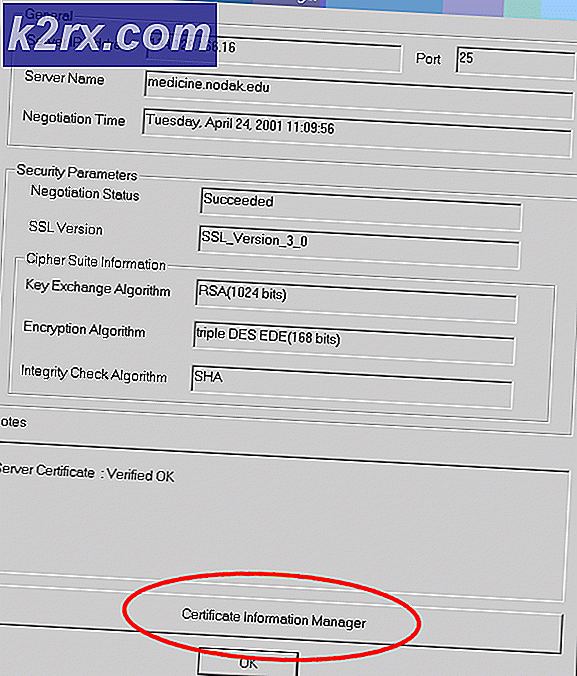Så här fixar du Portable VirtualBox Kernel Driver Runtime Error
Med Portable VirtualBox kan du emulera ett komplett datorsystem i din befintliga installation utan att egentligen installera många paket. I vissa fall har du kanske bara kunnat pakka ut ett arkiv och börja rulla. Detta gör konfigurationen mycket enklare än att arbeta med en fullständig installation av programvaran, och det låter dig också ta din VirtualBox-emulerade dator inom datorn, var som helst där du har en maskin som kör en lämplig systemprogramvara.
En gång i taget kan du sluta med ett fel på kärnan från Portable VirtualBox, vilket uppstår på grund av ett felaktigt konfigurerat paket. Det här låter förmodligen väldigt kontraintuitivt, eftersom den här bärbara installationen inte ska röra med paket alls.
Fixing Portable VirtualBox Kernel Fel
Innan du fortsätter, var helt säker på att det du har att göra med är ett fel från hur VirtualBox interagerar med kärnan och inte ett resultat av att säga något som har att göra med själva Linux- eller NT-kärnan själv. Du får ett felmeddelande som indikerar specifikt att du lider av ett VirtualBox - Runtime Error och att programvaran inte kan komma åt kärnföraren! Om du får en verklig panik som stannar ditt operativsystem, handlar du faktiskt om något helt orelaterat med VirtualBox.
Beroende på vad ditt värd operativsystem är kan du använda ett av flera olika verktyg som används för att inspektera tjänsten. Du kan försöka använda ServiWin VBoxDrv under Windows eller helt enkelt försöka på toppen, htop eller busybox under Linux. I båda fallen kan du konstatera att tjänsten aldrig slutar eller blir en zombieprocess. Ditt nästa steg här är att försöka PSEXEC-s, men du hittar i de flesta fall det här gör ingenting.
Att prova en ny installation av Portable VirtualBox kan avhjälpa situationen, och det är lätt att göra. Kopiera bara filerna från din USB-minnepinne eller vilket medium du brukade lagra de bärbara katalogerna till en ny katalog och försök igen. Om det här gör tricket förlorade du helt enkelt något i din gamla katalog och kan flytta alla VXD-filer till din nya.
Du kanske saknar något om ingen av dessa processer faktiskt fungerade för dig. I så fall kan du sakna en generisk rubrik eller något. Du kanske vill återställa dem med:
sudo apt-get install dkms
sudo apt-get -y installera linux-headers-generic linux-headers-lbm - #. #. # - ## - generisk
Byt oktotorperna med rätt siffror för de nuvarande generiska Linux-rubrikerna som du arbetade med. Dessa siffror ändras med varje uppdatering, vilket återspeglar arten av Linux-uppgraderingar. Naturligtvis, om Windows 7 x86_64 eller något liknande var faktiskt ditt värd operativsystem, så fungerar det inte naturligt, men det är värt ett försök om du arbetar från insidan av en lämplig hanterad miljö. Det kan också lösa detta fel för användare av Microsoft Windows 10 som har de valfria Ubuntu-filerna installerade inuti Windows. I det här fallet borde apt-get fortfarande fungera bra i en majoritet av fallen.
PRO TIPS: Om problemet är med din dator eller en bärbar dator, bör du försöka använda Reimage Plus-programvaran som kan skanna förvaret och ersätta korrupta och saknade filer. Detta fungerar i de flesta fall där problemet uppstått på grund av systemkorruption. Du kan ladda ner Reimage Plus genom att klicka härDenna typ av fel orsakas ofta av att vissa filer misslyckas, eventuellt på grund av en överdriven uppdateringsrutin eller kanske på grund av filsystemets korruption. Denna typ av sak händer när strömmen tas bort under ett filsystem skriv. I båda fallen kan sudo apt-get install -reinstall Linux-headers - #. #. #. ## - generic också vara till hjälp med rätt versionsnummer som ersätter # -symbolerna med de senaste versionerna igen.
Skulle dessa kommandon också skapa någon form av fel, säg dem i stället som:
sudo apt-get bort linux-headers - #. #. #. ##
sudo apt-get install linux-headers - #. #. #. ## - generisk
Även om detta kan se ganska drastiskt ut eftersom det tar bort befintliga Linux-rubriker och ersätter dem med färska kopior, räcker det faktiskt inte med någon form av konfigurationsfiler, vilket hjälper till att hålla din installation intakt hela tiden. Det uppdaterar bara de rubriker som redan var där. Om du arbetar med någon form av bärbar dator, var noga med att ansluta laddaren innan du gör det här. En strömförlust under denna typ av operation kommer inte helt att skräpa ett filsystem, men det ger dig massor av huvudvärk.
Om du arbetar från ett Ubuntu eller kompatibelt system kan du öppna Synaptic Package Manager från menyn System Administration. Välj Redigera-menyn och välj sedan Fix Broken Packages. Var uppmärksam på fönstrets botten. Det här är statusfältet, och detta kommer att fungera som den enda produktionen du får om den här processen. Du hittar ingen dialogruta eller ett popup-fönster som annars skulle hjälpa dig.
Om du bara har terminalåtkomst kan du köra sudo apt-get -f-installationen för att utföra samma sak. I båda fallen bör detta se till att du har alla filer du behöver. Så snart du har verifierat allt, bör du starta om systemet för att se till att allt är laddat från den senaste kopian.
Eftersom det här innebar att det skulle ersätta headerpaket, kan det här vara en bra tid att faktiskt göra en fullständig paketuppgradering. Du kan göra det genom att köra sudo apt-get-uppdatering följt av sudo apt-get-uppgradering för att se till att alla paket som du har installerat på ditt system uppdateras för tillfället. Det här är faktiskt bra att göra regelbundet när du kör någon version av VirtualBox, eftersom det också bidrar till att minska eventuella säkerhetsrisker som medför att två operativsystem körs tillsammans.
När du har VirtualBox Portable fungerar perfekt igen, kanske du tycker att det här är en perfekt tid för att återställa hela katalogen. Du behöver inte göra något speciellt för att göra det eftersom den bärbara versionen inte skapar många andra filer på annat håll på ditt system förutom var du installerade det, men du kanske vill kolla in din hemkatalog för att se om det finns några viktiga konfigurationsfiler i en underkatalog där. Det här är inte heller ett nödvändigt steg, men det tar ett ögonblick att göra det nu kan bidra till att förhindra att VirtualBox-kärnfel uppstår igen i framtiden.
PRO TIPS: Om problemet är med din dator eller en bärbar dator, bör du försöka använda Reimage Plus-programvaran som kan skanna förvaret och ersätta korrupta och saknade filer. Detta fungerar i de flesta fall där problemet uppstått på grund av systemkorruption. Du kan ladda ner Reimage Plus genom att klicka här